كيفية تغيير الاسم والصورة في Google Meet على جهاز الكمبيوتر والهاتف الذكي
نصائح وحيل Android / / August 05, 2021
Google Meet هو تطبيق مؤتمرات الفيديو أثناء التنقل من Google. منذ الإغلاق في العديد من البلدان ، تستخدم العديد من الأنشطة التجارية والشركات Google Meet لمؤتمرات الفيديو. تستخدم العديد من المدارس أيضًا Google Meet للدروس عبر الإنترنت والاجتماعات عبر الإنترنت أيضًا.
ومع ذلك ، لكي تظل محترفًا في مثل هذه السيناريوهات ، يجب أن يتطابق اسم حساب Google الخاص بك مع معرف مدرستك أو معرف العمل الخاص بك. لا يزال الكثير منا يستخدمون أسماء مستخدمين قديمة مثل "Naught-akash556" أو "drangonslayer69" وما إلى ذلك. إذا كنت تستخدم نفس أسماء المستخدمين هذه في Google ، أو تقابل الفصول الدراسية أو اجتماعات الفيديو ، فلا بد أنك تواجه بعض المشكلات بالتأكيد.
لذلك من الضروري تغيير الأسماء والصور في Google Meet على الكمبيوتر الشخصي والهواتف الذكية للبقاء محترفًا ولتجنب الإحراج من الأسماء السخيفة أو صور الملفات الشخصية. يعد تغيير الاسم والصورة في Google Meet أمرًا سهلاً ، حيث يتعين عليك تغيير تفاصيل حساب Google الخاص بك ، وسيظهر في حساب Google Meet الخاص بك أيضًا.
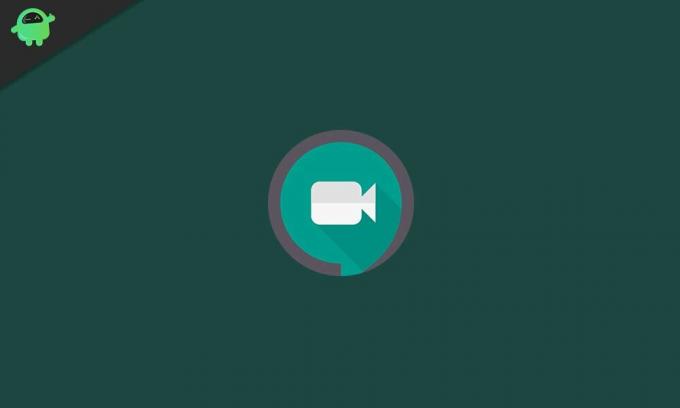
كيفية تغيير الاسم والصورة في لقاء جوجل على جهاز الكمبيوتر
الخطوة 1:- افتح مستعرض ويب ، تنقل https://meet.google.com/ ثم قم بتسجيل الدخول إلى حسابك إذا طُلب منك ذلك. ستصل إلى صفحة Google Meet الرئيسية.
الخطوة 2:- انقر فوق رمز تطبيق Google الخاص بك في الزاوية الثانية اليمنى من الشاشة العلوية. يظهر كل تطبيقات جوجل.

الخطوه 3:- انقر فوق رمز حسابك ، ثم يظهر إعداد حساب Google.

الخطوة 4: - انقر فوق رمز "المعلومات الشخصية" في العمود الثاني الأيسر من الشاشة العلوية. يظهر الاسم والملف الشخصي والتفاصيل الأخرى.

الخطوة 4: - اضغط على اسمك وبعد ذلك تقوم بتعديل اسمك. اضغط على "حفظ" على هذه الشاشة.
الخطوة 5: - الآن ، يمكنك الرجوع إلى "المعلومات الشخصية" والنقر على صورة ملفك الشخصي واختيار صورتك على صور الويب ، ويمكنك تحديد صورتك وتحميل ملف التعريف. بعد تحميل صورة الملف الشخصي ، يمكنك الانتقال إلى الشاشة الرئيسية ومشاهدة سيتم تغيير ملف التعريف بنجاح (تم تمييزه في مربع أخضر) بحيث يكون من السهل على معلمك أو Insterector القيام بذلك عرف عن نفسك.
هذه هي العملية التي يمكنك اتباعها لتغيير صورة ملفك الشخصي واسمك أيضًا على تطبيق Google Meet ، الذي نفتحه على متصفح الويب.
كيفية تغيير الاسم والصورة في جوجل يجتمع على الهاتف الذكي
الخطوة 1:- قم بتشغيل تطبيق Google Meet للجوال على جهاز Android الخاص بك. ستنتقل الآن إلى الشاشة الرئيسية لتطبيق Google Meet.
الخطوة 2:- اضغط على أيقونة الخطوط الثلاثة في الزاوية اليسرى العليا على الشاشة. يظهر حساب Gmail.
الخطوه 3:- انقر للقائمة المنسدلة ، وإذا كان لديك حسابات متعددة على هاتفك ، فسيظهر هناك. يجب عليك تحديد الحساب الذي تريد تغيير الاسم فيه. تظهر إدارة حساب Google الخاص بك.
الخطوة 4: - اضغط على إدارة حساب Google الخاص بك. يظهر إعداد حساب Google الخاص بك.
الخطوة 5: - اضغط على خيار المعلومات الشخصية. يظهر ملف تعريف الاسم والتفاصيل الأخرى.
الخطوة 6: - اضغط على اسمك وبعد ذلك تقوم بتعديل اسمك. اضغط على "حفظ" على هذه الشاشة.
الخطوة 7: - الآن ، يمكنك الرجوع إلى "المعلومات الشخصية" والنقر على صورة ملفك الشخصي واختيار صورتك على صورة من المعرض ، ويمكنك تحديد صورتك.
بعد تحميل صورة الملف الشخصي ، يمكنك الانتقال إلى الشاشة الرئيسية ومشاهدة سيتم تغيير ملف التعريف بنجاح (تم تمييزه في مربع أخضر) بحيث يكون من السهل على معلمك أو Insterector القيام بذلك عرف عن نفسك.
خاتمة
أصبح تغيير اسمك وصورة ملفك الشخصي في Google Meet أسهل من أي وقت مضى ، بفضل مدير حساب Google. ومع ذلك ، يجب تجنب تغيير الأسماء كثيرًا حيث قد تقيد Google حسابنا إذا وجدت أي أنشطة مشبوهة.
في معظم الحالات ، تكون التغييرات في اسم حسابك وصورة ملفك الشخصي فورية. ولكن قد يستغرق الأمر من 24 إلى 48 ساعة للظهور على العديد من الأنظمة الأساسية الأخرى ، بما في ذلك Google Meet. لذلك إذا كان اسمك المحدث غير مرئي ، فلا داعي للذعر. انتظر وقليلًا ، وسيظهر في النهاية.
اختيار المحرر:
- الدليل الكامل لاستخدام Google Meet في Google Classroom
- كيفية تنزيل خلفية الاجتماع وتخصيصها في Google Meets
- كيفية إرفاق أي ملفات إلى Google Meet Video Chat
- شارك شاشة هاتفك الذكي في Google Meet
- تم: EpocCam لا يعمل على Microsoft Teams أو Zoom أو Google Meet
راهول طالب في علوم الكمبيوتر وله اهتمام كبير في مجال موضوعات التكنولوجيا والعملات المشفرة. يقضي معظم وقته إما في الكتابة أو الاستماع إلى الموسيقى أو السفر إلى أماكن غير مرئية. يعتقد أن الشوكولاتة هي الحل لجميع مشاكله. الحياة تحدث ، والقهوة تساعد.

![How to Install Stock ROM on Versus S400 [Firmware File / Unbrick]](/f/461e7711a7469e3a3a1630845aa39e0b.jpg?width=288&height=384)

